Oracle12cをインストールしてみよう
Oracle12cのデータベースを使うことになったのでインストールからやってみることに...
手順を落ち着いてみればできたのですが、何個か引っかかったところがあったので共有出来ればと思います![]()
必要なもの
- Oracleのアカウント作成
- Windowsの管理者権限のないユーザーの作成
※どちらもインストール時に作成可能です。
手順
- インストーラをダウンロードする
- 解凍したフォルダを統合
- setup.exeの実行
インストーラをダウンロードする
Oracleの公式サイトから「Oracle12c」のインストーラを入手![]()
Oracle Database ソフトウェア・ダウンロード
アカウントがない人![]() ここで作成できます。
ここで作成できます。
アカウントがある人![]() ライセンスに同意する
ライセンスに同意する

今回は「Enterprise Edition」をインストールしてみます。
「File1」と「File2」がありますので忘れずに両方ダウンロードしてください。

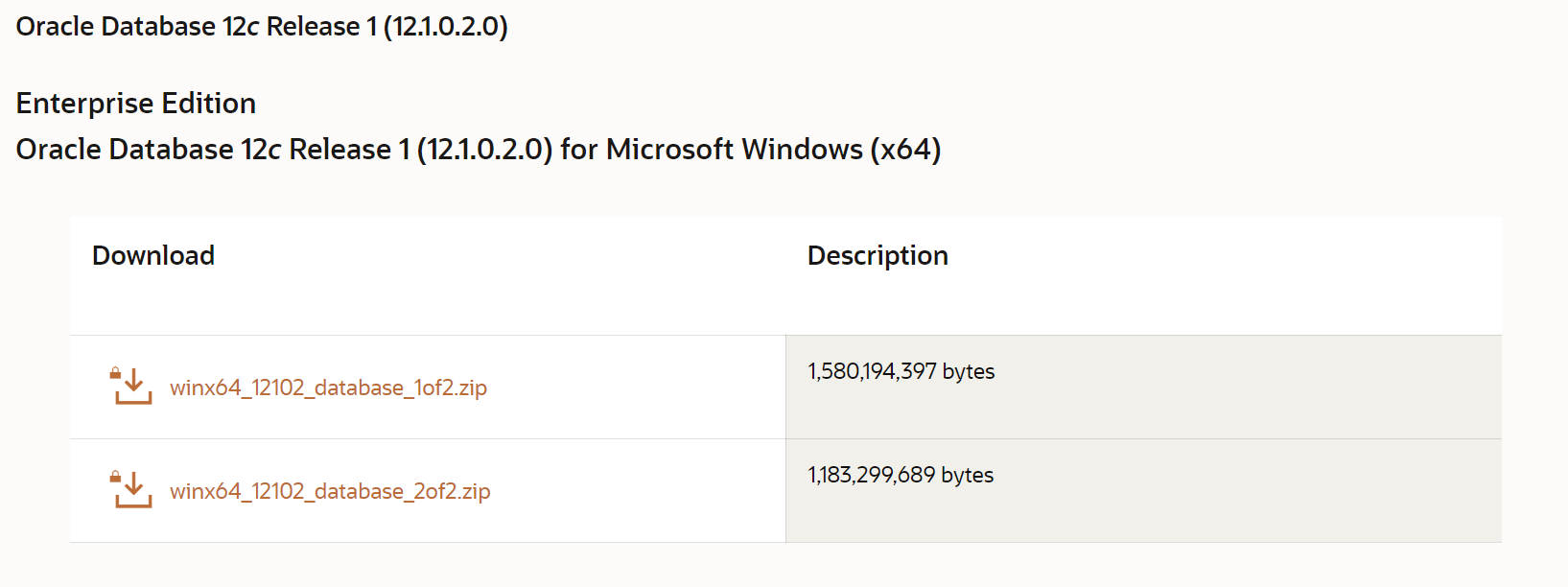
Enterprise EditionとStandard Editionの違い
Oracle Database 12cにはEnterprise EditionとStandard Editionという2つのエディションがあります。
Oracle Database 12cをダウンロードする際、どちらかのエディションを選択する必要があります。
**Standard Edition (SE)**は小規模システムから中規模システムまでカバーし、4 CPUまで対応している。
**Enterprise Edition (EE)**は小規模システムから超大規模システムまでカバーし、8 CPUまで対応している。
解凍したフォルダを統合
ダウンロードした「File1」「File2」を1つのフォルダに統合していきます。
ここで結合しておかないと後で失敗してしまいます![]()
まず2つのZipファイルを展開します。
展開するとwinx64_12102_database_1of2(File1)とwinx64_12102_database_2of2(File2)ができます。

winx64_12102_database_1of2(File1)の中身
winx64_12102_database_2of2(File2)の中身
database>stage>Componentsの中に5つファイルがあります。

その5つのファイルをwinx64_12102_database_1of2(File1)のdatabase>stage>Componentsの中に移動か、コピペして1つのファイルにします。

setup.exeの実行
これで準備完了!!setup.exeを実行しましょう。
結合したファイルにsetup.exeがあるので実行します。管理者として実行ではないとうまくいかない場合があるようです。

今回はテスト用なので未チェックです。
セキュリティに関する通知を受け取りたい場合は、メールアドレスの登録を実施してください。

今回はお手軽にインストールできる「データベースの作成および構成」を選択します。細かく設定したい場合は「データベース・ソフトウェアのみインストール」を実行します。

ここで最初の必要なものに書いたWindowsの管理者権限のないユーザーが必要になってきます。ユーザー名とパスワードを決めます。

インストール先のフォルダなどを設定します。
※管理パスワードは大文字、小文字、数字(0-9)を含む8文字以上が推奨されています。

私はここら辺のパスワードを適当にしてしまったがためにインストールの実施の際にaddinstallusertogroupexception_descというのが出てきちゃいました。Oracleのアカウントと同じパスワードにしたところうまくいきました。
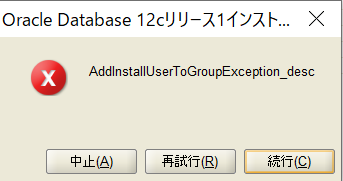
インストールが始まるので、待ちます。30分くらいかかりました。

途中でこのような警告が出てきた場合は解凍したファイルの結合ができていない場合があるので、中止してやりなおしましょう。

お疲れ様でした![]()
次回は、インストール結果の確認や、ユーザー作成、テーブル作成までしていきます。








